Se você já se deparou com o erro 0xc0000001 em seu sistema Windows, sabe como isso pode ser frustrante. O código de erro 0xc0000001 é um problema emergente entre os usuários do Windows.
Este erro não deixa o sistema operacional carregar por causa de arquivos corrompidos, setores danificados, etc. Se você não é uma pessoa com conhecimento técnico, será difícil corrigir isso problema.
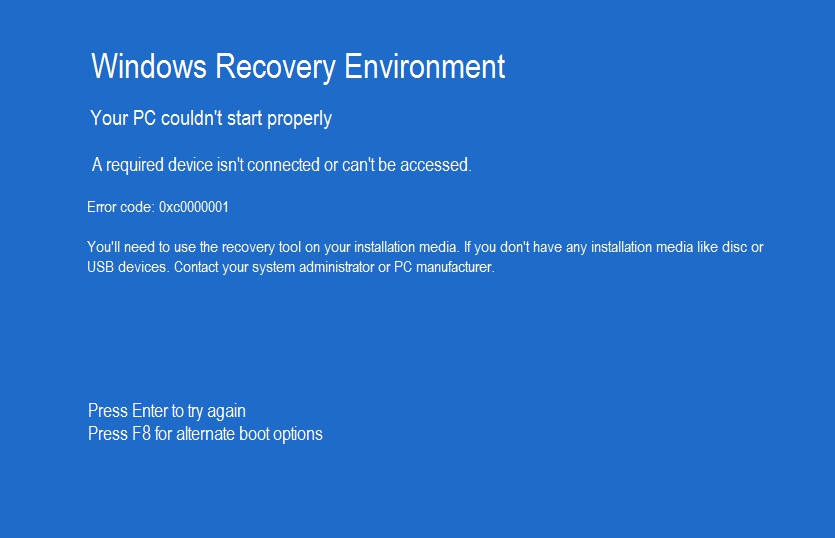
Mas não se preocupe! Neste artigo, mencionamos por que você pode estar obtendo o 0xc0000001 no Windows 10/11 e como corrigi-lo.
O que significa o código de erro 0xc0000001 no Windows?
Quando você inicialize seu computador, você pode encontrar um erro 0xc0000001. Este erro também é chamado de erro Tela Azul da Morte.
Este erro geralmente ocorre quando há uma memória RAM danificada, um arquivo SAM (Security Account Manager) danificado, arquivos corrompidos ou se você tiver o sistema de arquivos integridade comprometida.
Formas de corrigir o erro 0xc0000001
Método 1: Desinstalar o software malicioso no modo de segurança
Em alguns casos, esse erro de tela azul ocorre como assim que você instalar um programa ou software de terceiros. Se você instalou um software recentemente, é recomendável verificá-lo e desinstalá-lo.
Primeiro, você precisa inicializar seu sistema no modo de segurança. Aqui está como você pode fazer isso:
Em primeiro lugar, você precisa inicializar o computador a partir da mídia de instalação (como o CD)
Se você não sabe como inicializar o computador a partir da mídia de instalação (como o CD), siga os passos abaixo:
Primeiramente, insira o CD no sistema. Agora, pressione o botão do Windows no teclado e abra o menu Iniciar. Clique na opção Reiniciar . 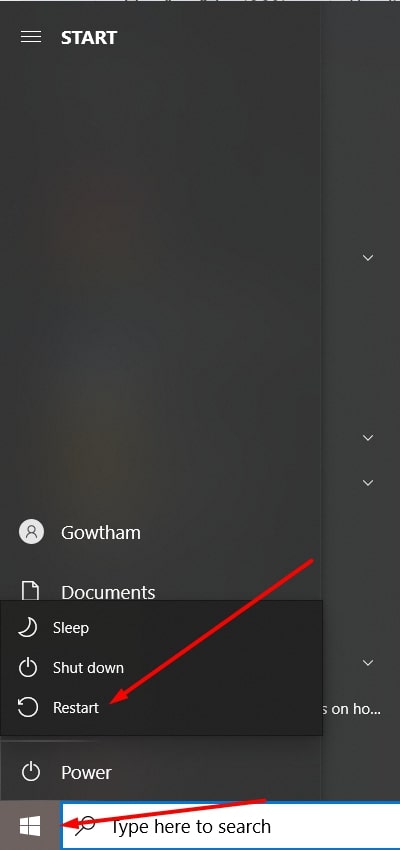 Agora, pressione e segure o chave bios para entrar no modo configuração. ASRock: F2 ou DEL ASUS: F2 para todos os PCs, F2 ou DEL para placas-mãe Acer: F2 ou DEL Dell: F2 ou F12 ECS: DEL Gigabyte/Aorus: F2 ou DEL HP: F10 Lenovo (laptops de consumo): F2 ou Fn + F2 Lenovo (Desktops): F1 Lenovo (ThinkPads): Insira F1. MSI: DEL para placas-mãe e PCs Tablets Microsoft Surface: Pressione e segure o botão de aumentar o volume. PC de origem: F2 Samsung: F2 Toshiba: F2 Zotac: DEL Navegue até o Boot usando as teclas de seta e selecione CD ROM drives.
Agora, pressione e segure o chave bios para entrar no modo configuração. ASRock: F2 ou DEL ASUS: F2 para todos os PCs, F2 ou DEL para placas-mãe Acer: F2 ou DEL Dell: F2 ou F12 ECS: DEL Gigabyte/Aorus: F2 ou DEL HP: F10 Lenovo (laptops de consumo): F2 ou Fn + F2 Lenovo (Desktops): F1 Lenovo (ThinkPads): Insira F1. MSI: DEL para placas-mãe e PCs Tablets Microsoft Surface: Pressione e segure o botão de aumentar o volume. PC de origem: F2 Samsung: F2 Toshiba: F2 Zotac: DEL Navegue até o Boot usando as teclas de seta e selecione CD ROM drives. 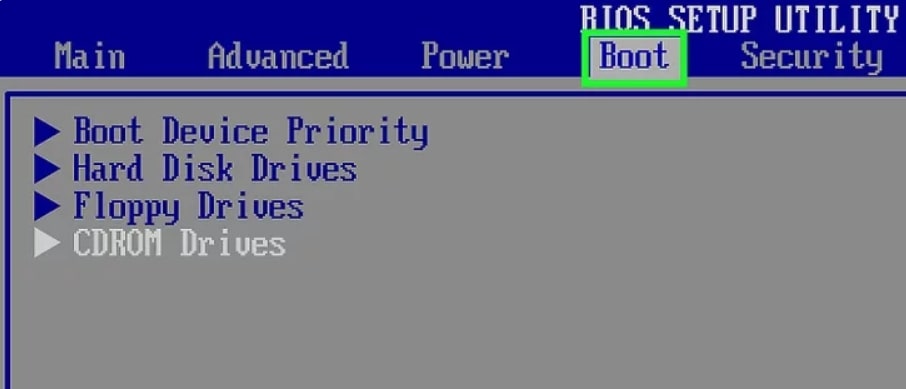 Continue pressionando + até que a unidade de CD ROM se torne o ponto de inicialização primário.
Continue pressionando + até que a unidade de CD ROM se torne o ponto de inicialização primário. 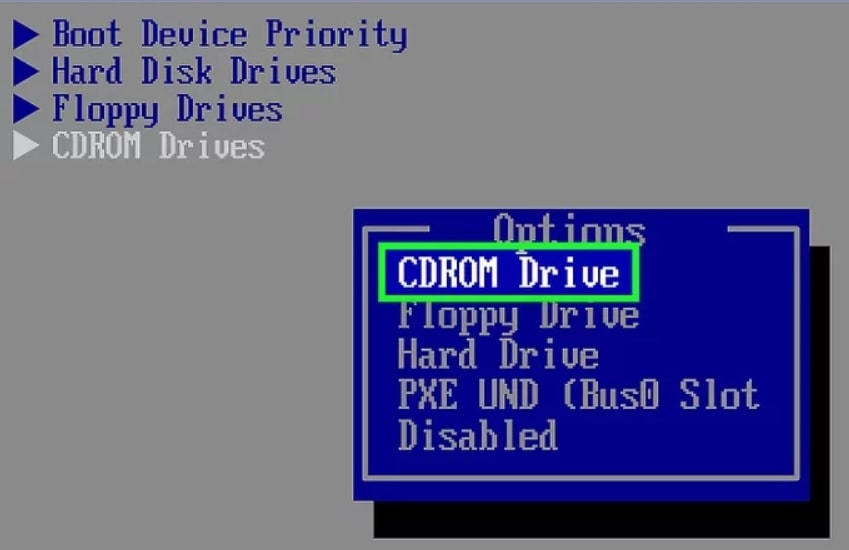 Pressione F10 para salvar a configuração e inicializar o sistema a partir do CD.
Pressione F10 para salvar a configuração e inicializar o sistema a partir do CD.
Após seguir as etapas acima e inicializar o computador a partir da mídia de instalação, siga as etapas abaixo:
Clique na opção Reparar seu computador e siga as instruções prompts mostrados na tela. Agora, escolha Solução de problemas, clique em Opções avançadas, e selecione Configuração de inicialização. Agora, clique em Reiniciar para continuar com o processo. Continue pressionando F4 durante a reinicialização para entrar no modo de segurança. 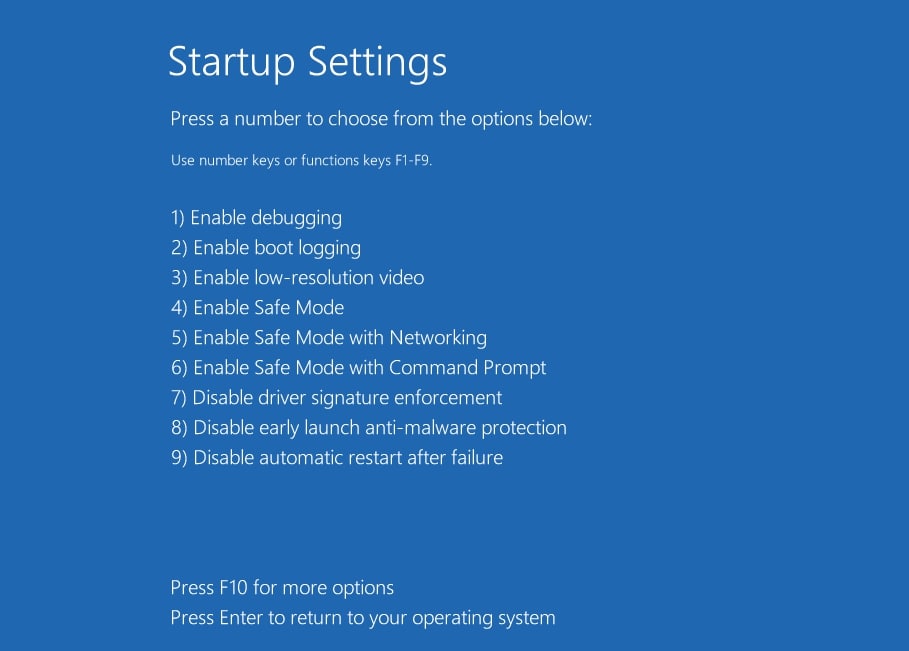
Agora que você estão no modo de segurança, é hora de desinstalar o software que desencadeou esse problema. Veja como você pode fazer isso:
Primeiro, pressione as teclas de atalho Windows + I para abrir as Configurações do sistema. Agora, clique na opção Aplicativos . 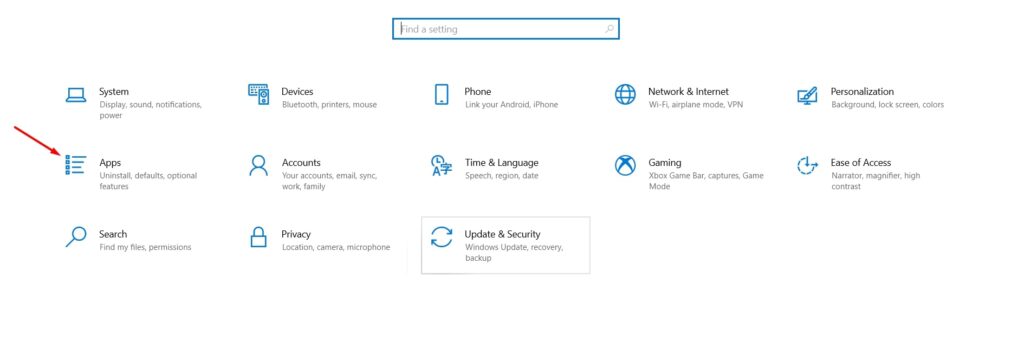 Confira os aplicativos mais recentes que você instalou e tente desinstalá-los.
Confira os aplicativos mais recentes que você instalou e tente desinstalá-los. 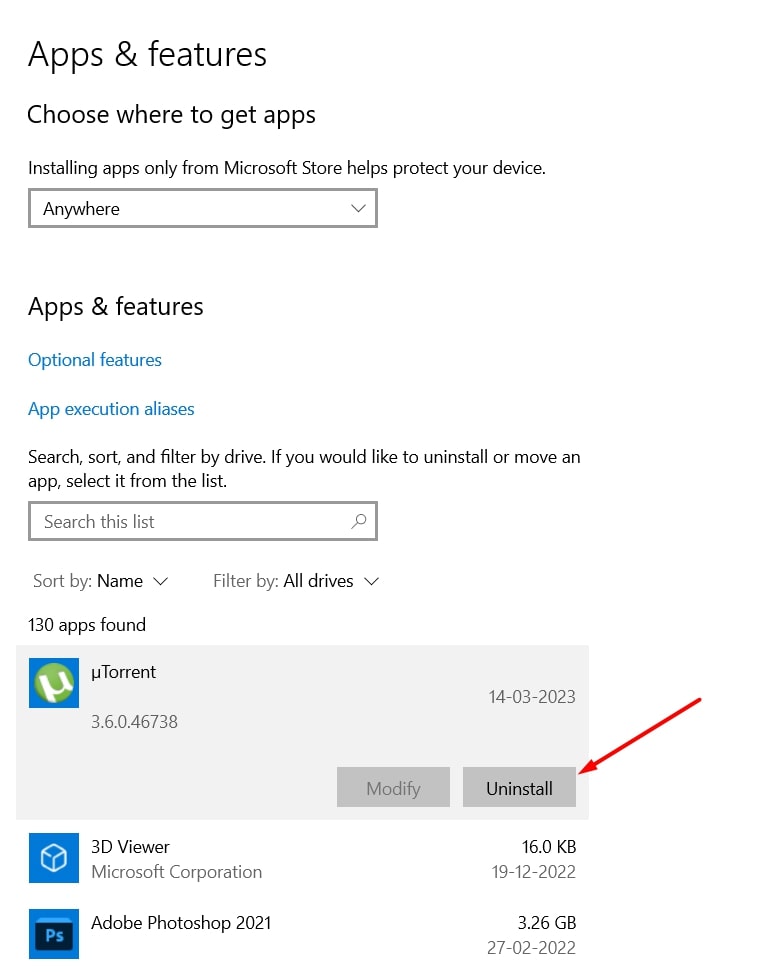
Método 2: Execute o chkdsk
Se a integridade do arquivo em seu disco rígido estiver comprometida, você precisará executar o chkdsk e corrigir os erros. Aqui está como você pode fazer isso:
Primeiro, inicialize o Windows a partir do CD (siga as etapas mencionadas na seção acima) Agora, clique na opção Reparar seu computador. Selecione a unidade C:\ para a instalação do Windows. Agora, selecione o prompt de comando quando a caixa de recuperação do sistema aparecer. 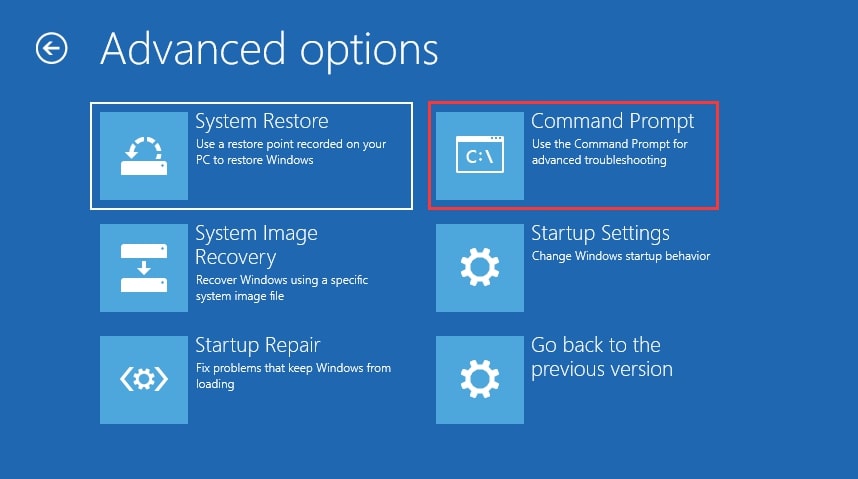 No prompt de comando, digite o comando: chkdsk C:/f
No prompt de comando, digite o comando: chkdsk C:/f 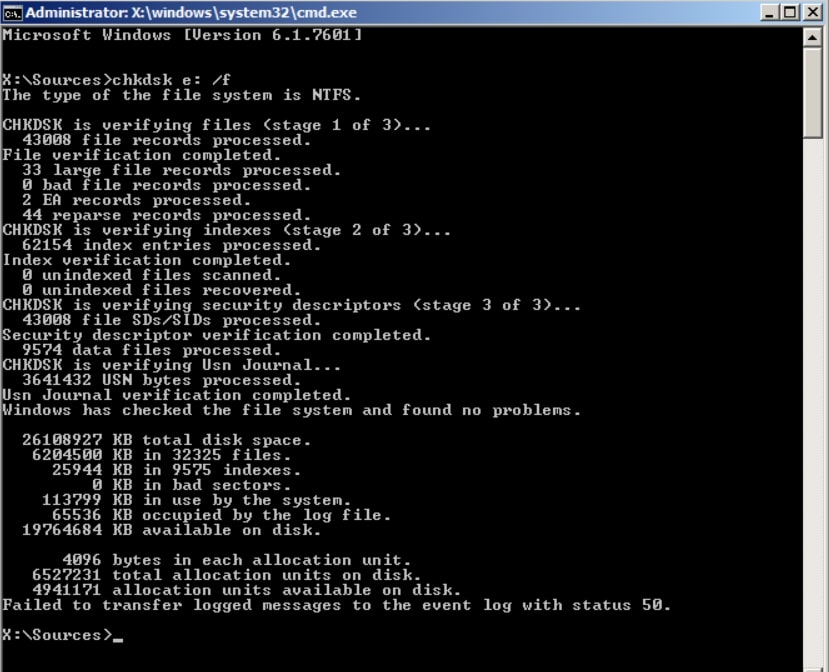
Seguir estas etapas deve corrigir seu problema.
Método 3: executar o reparo de inicialização
Se você estiver no Windows 10, esse recurso vem útil para corrigir o 0xc0000001 no Windows. Veja como você pode executar o reparo de inicialização:
Primeiro, ligue o PC e aguarde o logotipo do Windows aparecer. Agora, pressione o botão liga/desliga imediatamente. Repita esse processo 3 vezes até ver o Reparo Automático exibido no seu PC. Agora, clique em Opções avançadas. 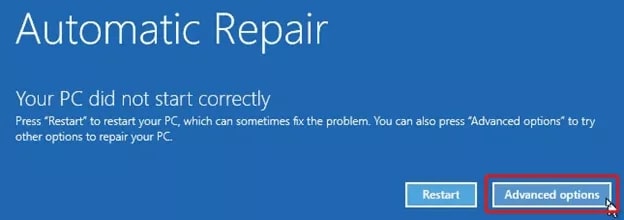 Na próxima tela, você verá três opções em Escolha uma opção. Selecione a opção Solução de problemas. Na próxima tela, selecione Opções avançadas.
Na próxima tela, você verá três opções em Escolha uma opção. Selecione a opção Solução de problemas. Na próxima tela, selecione Opções avançadas. 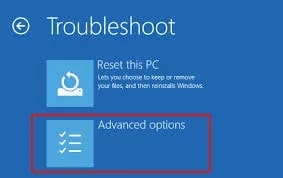 Agora, clique em Reparo de inicialização e siga as instruções na tela.
Agora, clique em Reparo de inicialização e siga as instruções na tela. 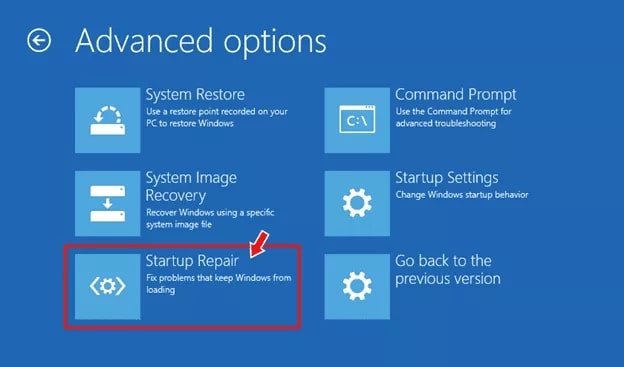 Após a conclusão do reparo, verifique se o erro 0xc0000001 ainda está aparecendo.
Após a conclusão do reparo, verifique se o erro 0xc0000001 ainda está aparecendo.
Método 4: Copiar arquivo SAM
Arquivos SAM corrompidos também são uma das razões para o 0xc0000001 no Windows. Para corrigir esse problema, você precisa copiar o arquivo SAM da pasta de reparo, e aqui está como você pode fazer isso:
Em primeiro lugar, siga o processo mencionado acima e inicialize o computador a partir da mídia de instalação. Depois que a inicialização estiver concluída, navegue até Solução de problemas, selecione Opções avançadas e, em seguida, selecione Prompt de comando para continuar. Na janela Prompt de Comando, digite o seguinte comando: C:\Windows\Repair\Sam C:\Windows\System32\Config Se você vir um prompt perguntando se deseja substituir o arquivo existente, clique em Y. 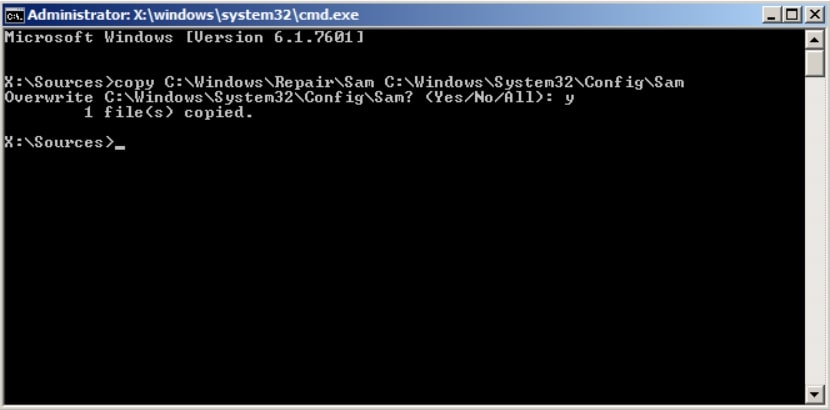
Método 5: Execute o verificador de arquivos do sistema
O verificador de arquivos do sistema é uma ferramenta integrada do Windows que ajuda a encontrar e corrigir arquivos de sistema corrompidos. Você pode seguir as etapas abaixo para executar o verificador de arquivos do sistema e corrigir esse erro de tela azul no Windows:
Em primeiro lugar, inicialize o computador a partir da mídia de instalação seguindo o método acima. Agora, clique em Reparar o computador. Selecione Solução de problemas, clique em Opções avançadas e selecione Prompt de comando. Agora, insira o seguinte comando no prompt de comando e pressione enter: sfc/scannow Depois de ver a verificação 100% concluída, apenas feche o prompt de comando. 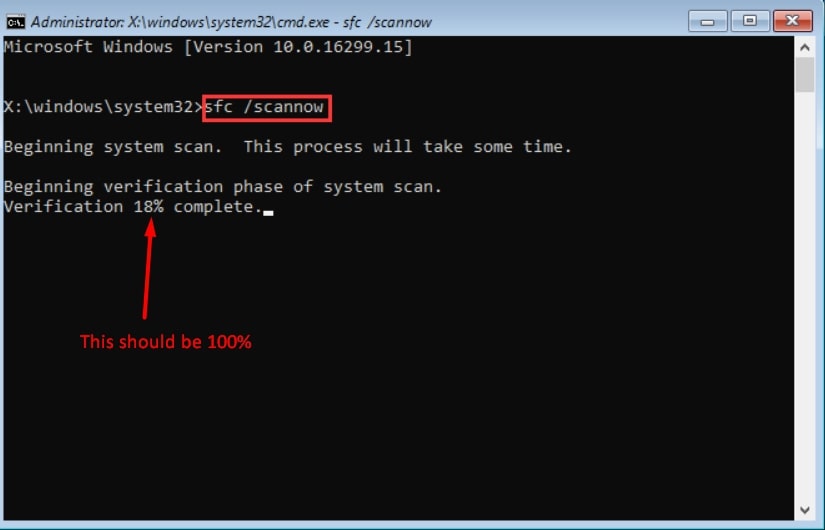
Método 6: Redefinir o PC
Se nenhum dos métodos acima funcionou para você, a etapa final é redefinir o PC. Veja como você pode fazer isso:
Em primeiro lugar, inicialize o sistema a partir da mídia de instalação USB. Pressione Windows + I para abrir as configurações do Windows. Agora, na seção Atualização e segurança, selecione a opção Recuperação . No lado direito, você pode ver a opção Redefinir este PC. 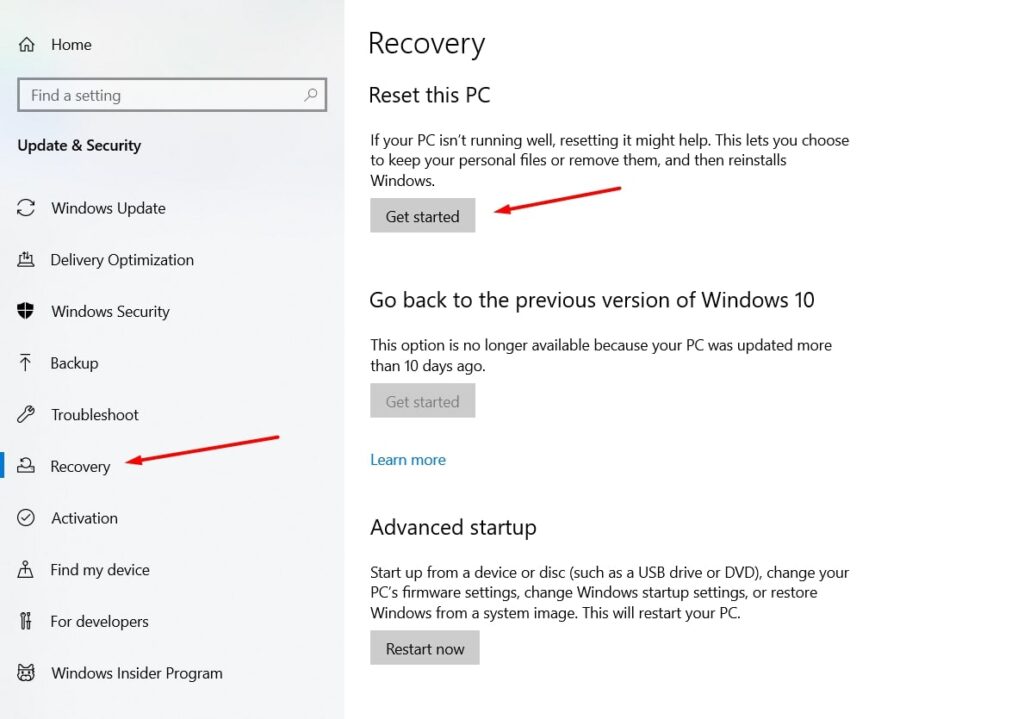 Agora você será navegou para a próxima tela onde você pode ver Escolher uma opção. Sob isso, você tem duas opções: Manter meus arquivos e a segunda opção é Remover tudo.
Agora você será navegou para a próxima tela onde você pode ver Escolher uma opção. Sob isso, você tem duas opções: Manter meus arquivos e a segunda opção é Remover tudo. 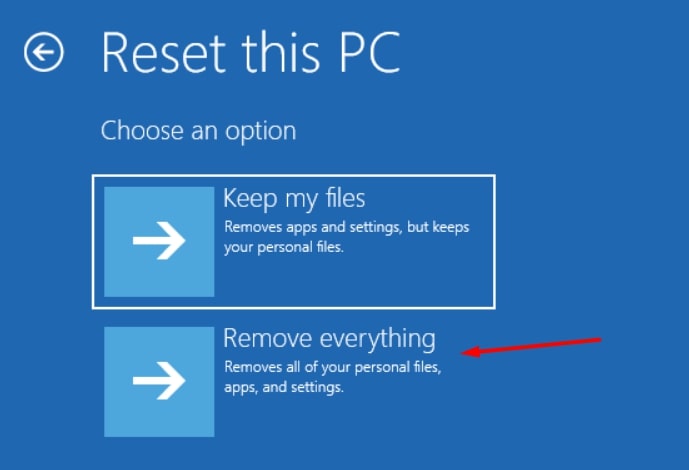 Se você deseja um sistema livre de corrupção arquivos, clique na opção Remover tudo e clique em Avançar.
Se você deseja um sistema livre de corrupção arquivos, clique na opção Remover tudo e clique em Avançar.
Observação: Remova tudo que limpará todos os seus arquivos importantes. Portanto, certifique-se de verificar antes de optar por isso.
Agora, leia o aviso e clique em Avançar. Agora, clique em Redefinir e aguarde a conclusão do processo.
Dica adicional: use uma boa ferramenta de remoção de malware
Como mencionado anteriormente, arquivos corrompidos e malware geralmente acionam o 0xc0000001 no Windows. Portanto, para limpar o malware do seu sistema, é importante ter uma boa ferramenta de remoção de malware.
Aqui estão algumas sugestões da nossa parte:
Bitdefender Antivirus Plus: Esta ferramenta possui proteção contra ransomware em várias camadas e protege o computador contra ataques de phishing.
Avast One Essential: Esta é uma das ferramentas mais populares do mercado. O Avast One Essential é a melhor escolha se você estiver procurando por uma ferramenta de remoção de malware econômica. Seu pacote comercial completo protege seu sistema contra qualquer tipo de ataque de malware.
Norton 360 Deluxe: Se você deseja segurança de ponta para seu arquivos e dados em seu sistema, não procure nada além de Norton 360 Deluxe. Se algum malware tentar entrar em seu sistema passando pelas camadas de proteção, os agentes de suporte do Norton assumem o controle remoto e eliminam o malware. Caso contrário, eles devolverão seu dinheiro de volta. Ele também possui um poderoso firewall autossuficiente.
Conclusão
0xc0000001 é o erro mais comum que você pode encontrar no sistema operacional Windows. Se você seguir qualquer um dos métodos mencionados acima, você terá uma solução rápida.
Leitura adicional:
